office Excel统计函数讲解:GEOMEAN
1、首先打开Excel表,然后输入参数值

2、打开要计算的表格,点击“公式-插入函数”

3、接着在选择类别中选择“统计”

4、在插入函数对话框中的选择函数中找到“GEOMEAN”,点击确定
说明
• 参数可以是数字,或者是包含数字的名称、数组或引用。
• 如果数组或引用参数包含文本、逻辑值或空白单元格,则这些值将被忽略;但包含零值的单元格将计算在内。
• 如果任何数据点小于 0,函数 GEOMEAN 返回错误值 #NUM!。

5、将每个参数输入相应的函数参数框中

6、在函数参数框的右下角可以看到计算的结果,最后就能得到根据公式计算返回正数数组或区域的几何平均值。
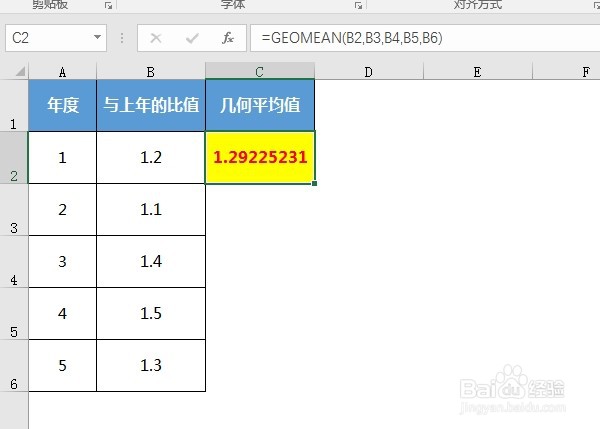
1、1、首先编辑好基本格式,点击要返回结果单元格
2、其次点击“公式-统计”表中选中GEOMEAN
3、最后各个参数填入相应的框中点击确定即可
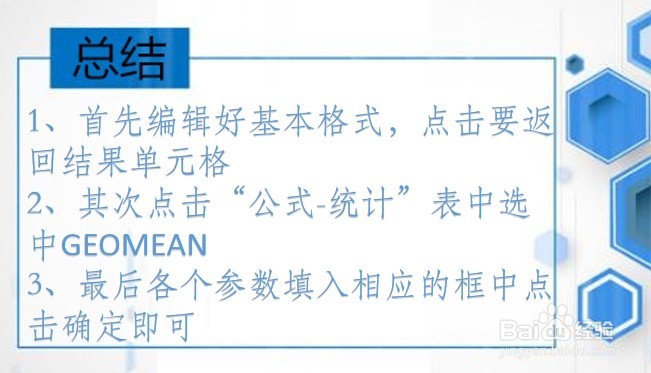
声明:本网站引用、摘录或转载内容仅供网站访问者交流或参考,不代表本站立场,如存在版权或非法内容,请联系站长删除,联系邮箱:site.kefu@qq.com。
阅读量:44
阅读量:97
阅读量:88
阅读量:157
阅读量:120